Twitter(ツイッター)ではフォロー解除やブロックをするわけにはいかないが、自分のホームに表示させたくないアカウントもある。そのような場合にはミュートがおすすめだ。この記事では、Twitterのミュートとはどのような機能なのか詳しく解説する。
【Twitter】「ミュート」するとは?
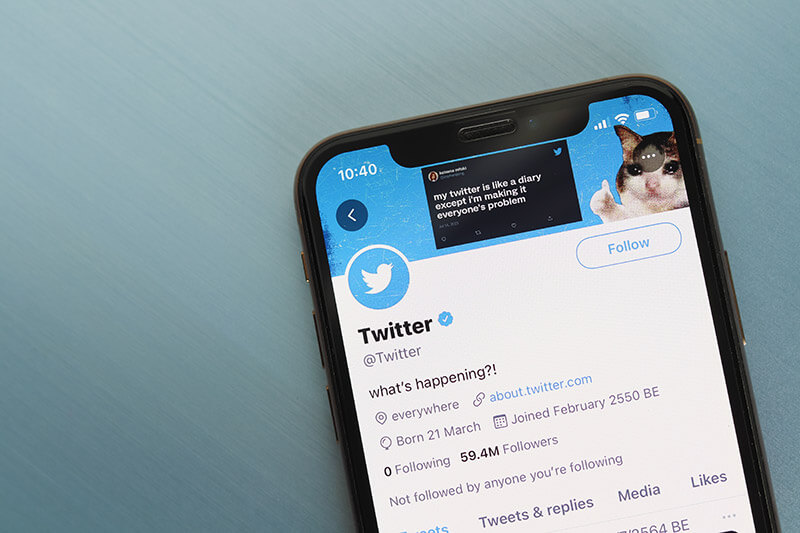 (Image:A9 STUDIO / Shutterstock.com)
(Image:A9 STUDIO / Shutterstock.com) Twitterはさまざまな人が利用しているので、ときにはあまり絡みたくない人や、目を背けたくなるような言葉や画像ばかりツイートする人がいる場合も残念ながらある。そのようなツイートを自分のタイムラインに表示したくないときには、相手をフォロー解除したりブロックしたりすればいいのだが、そうはいかない場合もある。
フォローを解除すると、相手のフォロワー一覧に表示されなくなるので、フォロー解除したことが相手にわかってしまう。ブロックすると、相手が自分のプロフィールにアクセスすると「ブロックしました」と表示されてしまうので、ブロックしたことがわかってしまう。
お互いにTwitter上でツイートを閲覧している程度の薄い関係性なら特に問題は起きないが、リアルの知り合いだと現実世界での人間関係に大きく影響する場合がある。そこでフォロー解除やブロックしたいけれどもできない場合におすすめなのが、Twitterの「ミュート」という機能である。この記事では、Twitterのミュートとはどのような機能で、どのように設定するのか、詳しく解説する。
・特定のアカウントのツイートをフォロー解除やブロックせずに非表示にできる
「ミュート(mute)」とは本来は英語で「音を出さない」という意味である。スピーカーやイヤホンなどで音を出さないように設定することを「ミュートする」ということもある。ミュートとは本来は音に関する用語だったが、Twitterではフォロー解除やブロックすることなく、相手のツイートを自分のタイムラインに表示しないように設定する用語として使われている。
ミュートすると相手のことはフォローしたままで、フォロー解除することなくタイムラインから存在を消すことができる。
何らかの理由でフォロー解除やブロックするのがまずい相手のツイートを自分のタイムラインで見たくないときにとても便利な機能である。
ミュートはアカウントだけではなく、キーワードでも設定できる。暴力的な言葉やひわいな言葉、嫌いな芸能人の話題など、目にしたくないけれどもTwitterのタイムラインに表示されると嫌でも目にしてしまうことがある。
特定のキーワードをミュート設定にしておくと、Twitterではそのキーワードを含むツイートや通知が表示されなくなる。特定のアカウントでなくても、Twitterで目にしたくない内容があれば、関連するキーワードをミュート設定にしておくと、目にしなくても済むのでおすすめだ。
・ミュートをしても相手にはわからない
Twitterではミュートを活用することがおすすめだ。その理由は、ミュートはミュートした相手からはわからないためだ。
ブロックでは前述したように相手が自分のアカウントにアクセスすると「ブロックされました」と表示されてしまう。DMも送信できなくなる。そのために相手にブロックしたことがバレてしまう。しかし、ミュートではフォローはそのままなので、相手のフォロワーから自分のアカウントが消えることはない。
相手は自分のアカウントのプロフィールに以前と変わらずアクセスできるし、自分のツイートは相手のタイムラインにそのまま表示され続ける。自分からミュートした相手のアカウントにアクセスするのは少し手間がかかるが、アクセスすれば以前と同じように、DMを送ったりツイートに「いいね」をすることもできる。
ただ単に自分のアカウントから静かに相手のツイートを表示しないようにするだけなので、相手からは以前と何も変わらないように見える。
リアルな知り合いの場合、ブロックやフォロー解除が現実世界での人間関係に悪い影響を及ぼすこともある。学校や仕事の付き合いでTwitterをフォローしなければいけない場合もある。そのような場合でも、ミュートを活用すれば見たくない相手のツイートを目にすることはなくなるのでおすすめだ。
【Twitter】アカウントをミュートする方法【ツイートからミュートする場合】
Twitterで特定のアカウントをミュートする方法を具体的に見ていこう。ツイッターでミュートする方法は、ツイートからミュートする方法と、プロフィールからミュートする方法がある。それぞれの方法を詳しく解説する。まずは、ツイートからミュートする方法である。
【手順①】ツイートの 「もっと見る」アイコンをクリックする
Twitterでミュートしたいアカウントのツイートを画面に表示する。ツイートの表示方法は、ホームのタイムラインに表示したままでも、クリックしてそのツイートだけを表示してもいい。どちらからでもこの方法でミュートできる。
ミュートしたいアカウントのツイートの右上の「もっと見る」のアイコンをクリックする。「もっと見る」のアイコンは、ツイートの右上に表示されている「…」もしくは「︙」である。
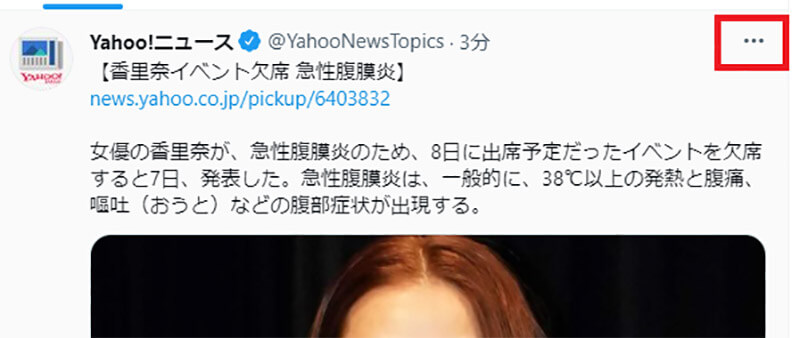
ツイートの右上の「…」もしくは「︙」のアイコンをクリックする
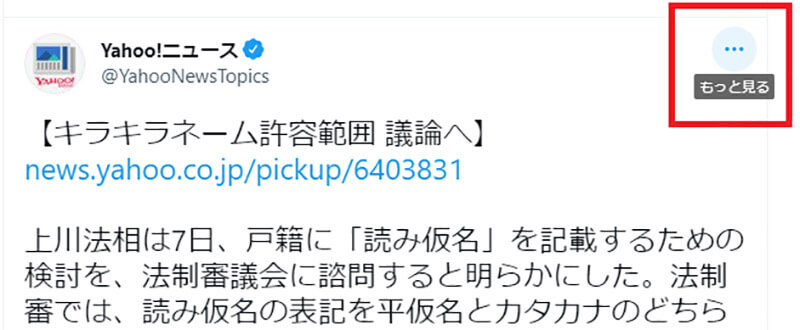
PCではマウスホバーすると「もっと見る」と表示される
【手順②】「ミュート」をクリックする
「もっと見る」をクリックすると、そのツイートもしくはアカウントに対するアクションを選択できる。表示されるメニューの中から「ミュート」をクリックする。
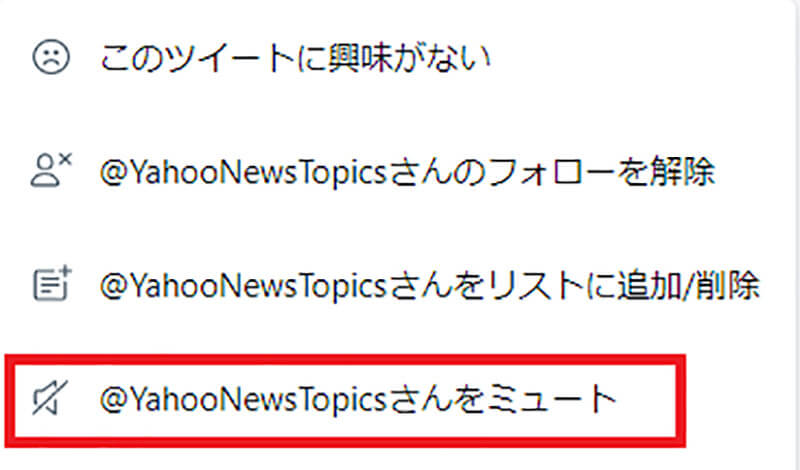
「ミュート」をクリックする
するとそのアカウントがミュートされてすぐにタイムラインから表示されなくなる。
【Twitter】アカウントをミュートする方法【プロフィールからミュートする場合】
Twitterで特定のアカウントをミュートする方法は、ツイートからではなくタイムラインに表示したくないアカウントのプロフィールページからミュートする方法もある。プロフィールページからツイッターアカウントをミュートする方法を解説する。
【手順①】該当アカウントのプロフィールページに行く
プロフィールページからミュートするためには、タイムラインからそのアカウントのプロフィールページへ入る。
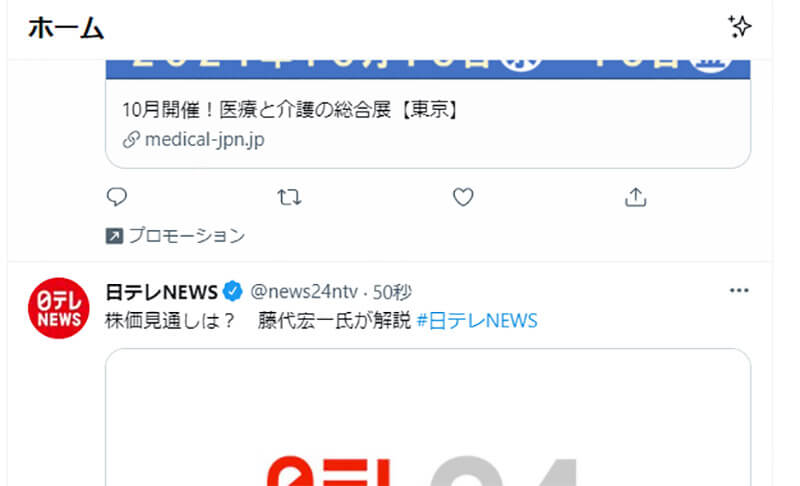
タイムラインでミュートしたいアカウントのアイコンをクリックする
【手順②】「もっと見る」アイコンをクリックする
次にプロフィールページの「もっと見る」をクリックする。
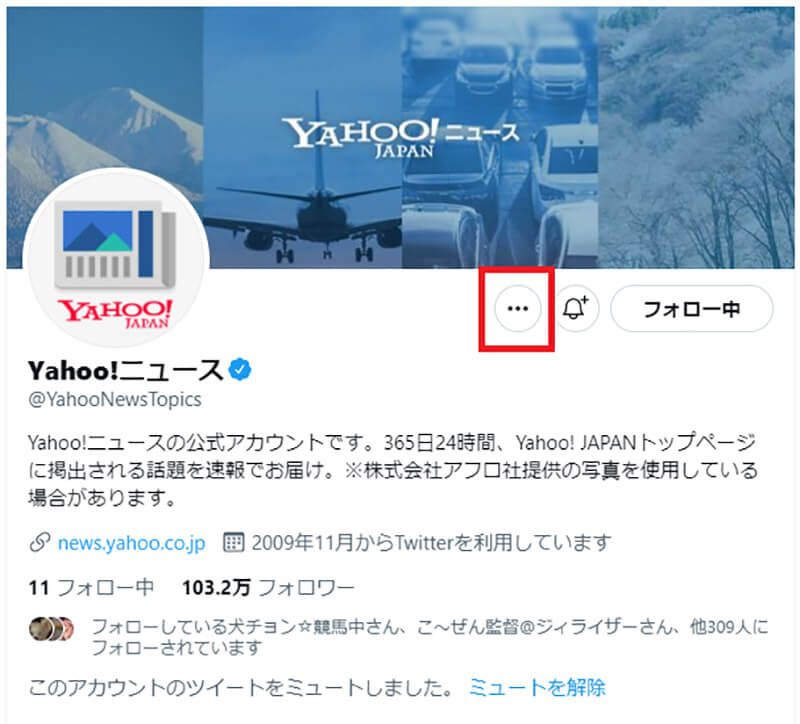
PCではカバー画像の下の「…」が「もっと見る」のアイコン
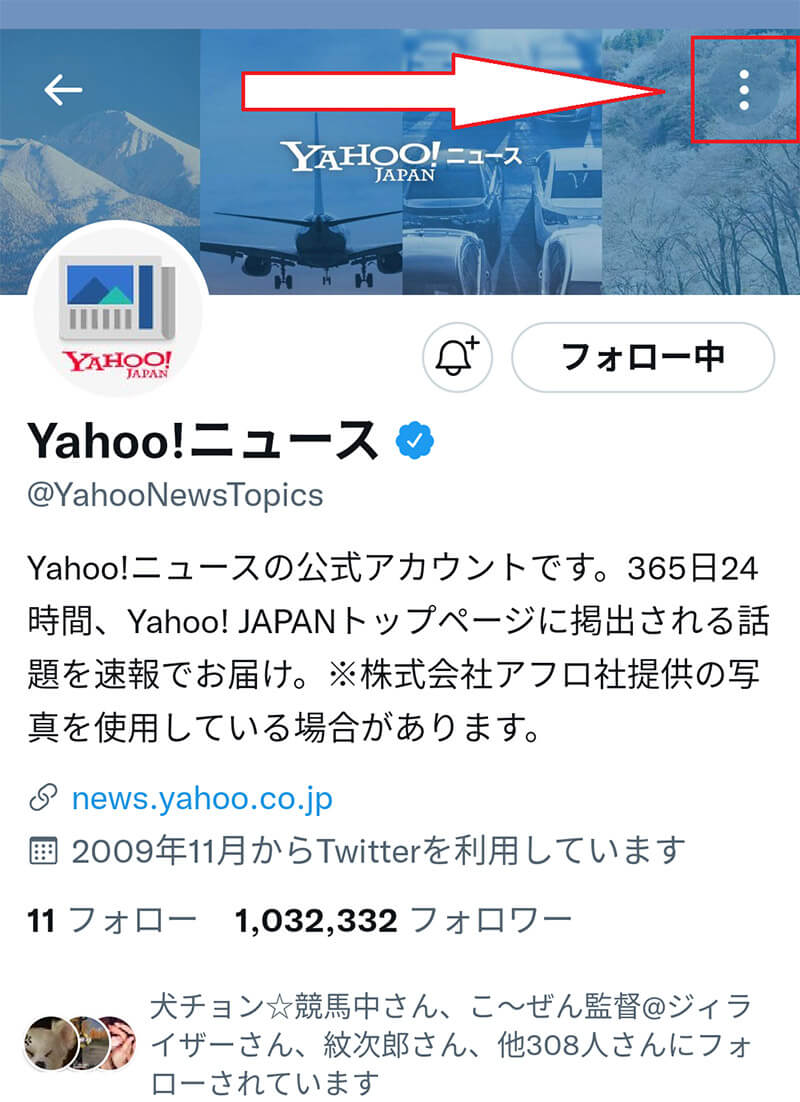
スマホでは画面の右上の「…」もしくは「︙」が「もっと見る」のアイコン
【手順③】オプションのリストから「ミュート」を選択する
「もっと見る」をクリックすると、そのアカウントに対するオプションのメニューが表示される。「ミュート」をクリックすると、そのアカウントをミュートできる。
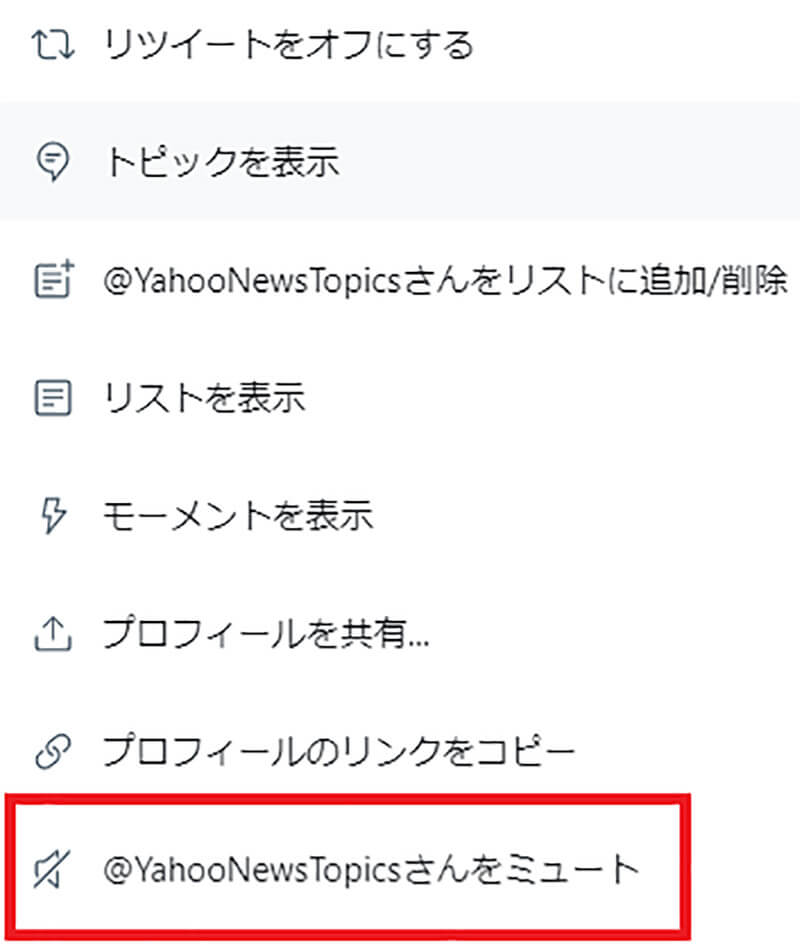
「ミュート」をクリックする
【Twitter】アカウントのミュートを解除する方法
Twitterでミュートしたアカウントを解除してタイムラインに表示するように設定したい場合の解除方法を解説する。
ミュートしたアカウントはタイムラインに表示されない。アカウント名や関連ワードでツイッター内を検索しても、検索結果に表示されない。Twitterでミュートしたアカウントへのアクセス方法は次のとおりである。まずはツイッターの「設定とプライバシー」へ入る。
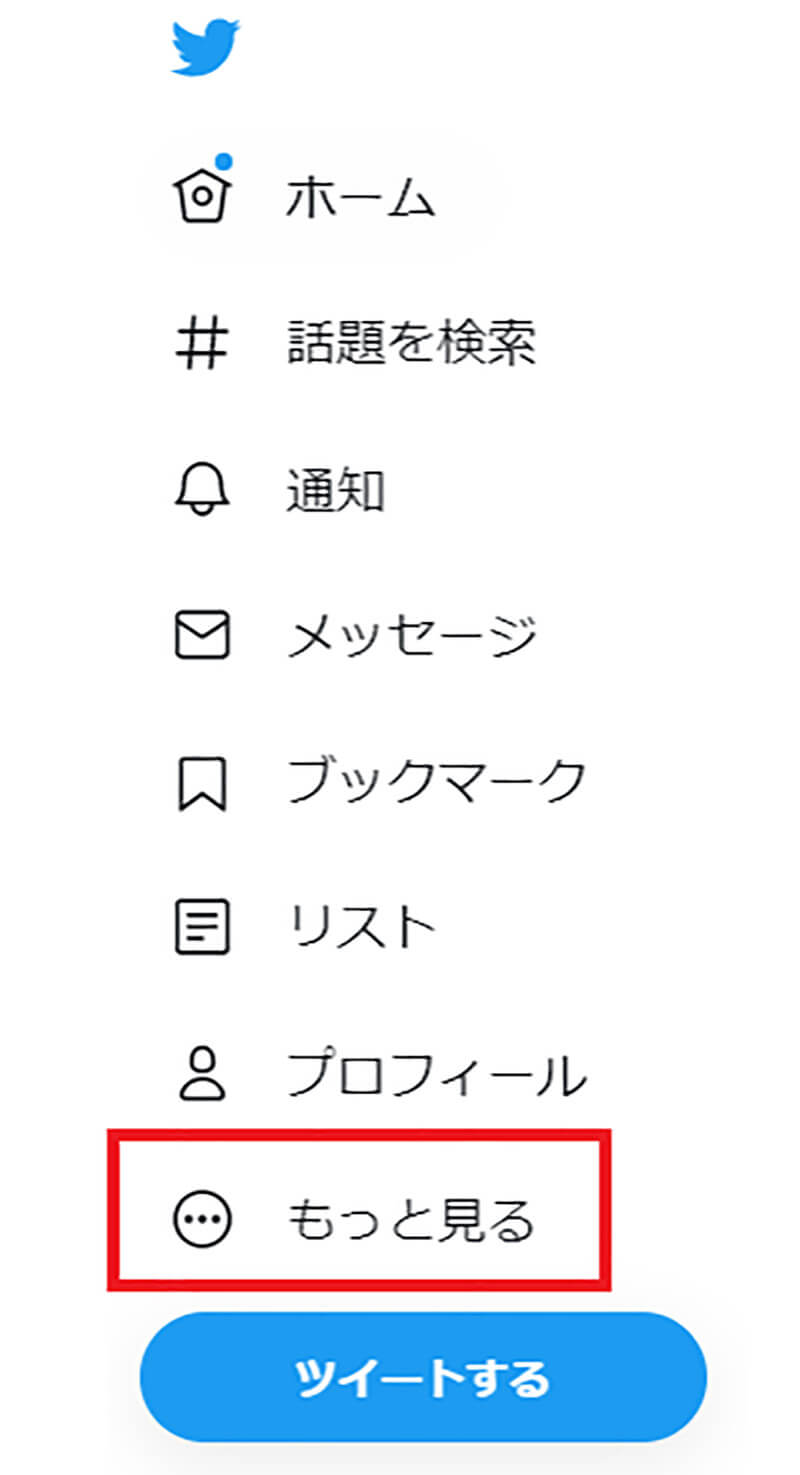
PCは左サイドバーの「もっと見る」をクリックする
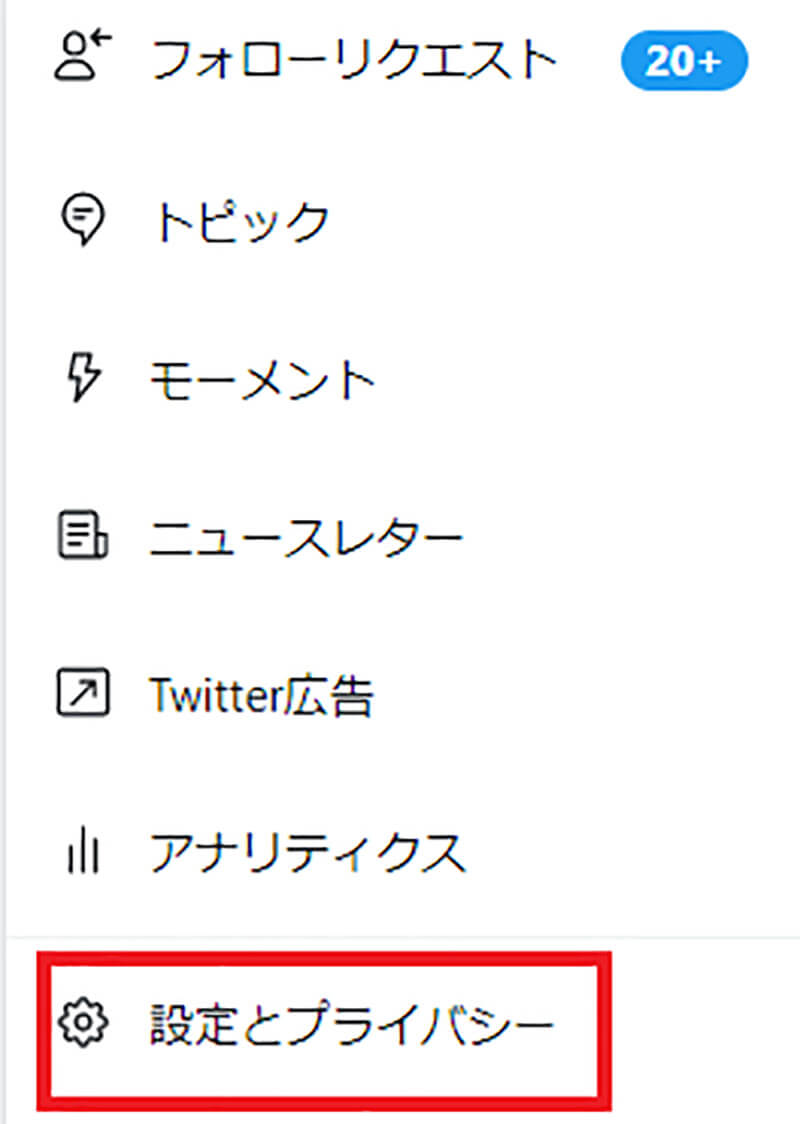
「設定とプライバシー」をクリックする
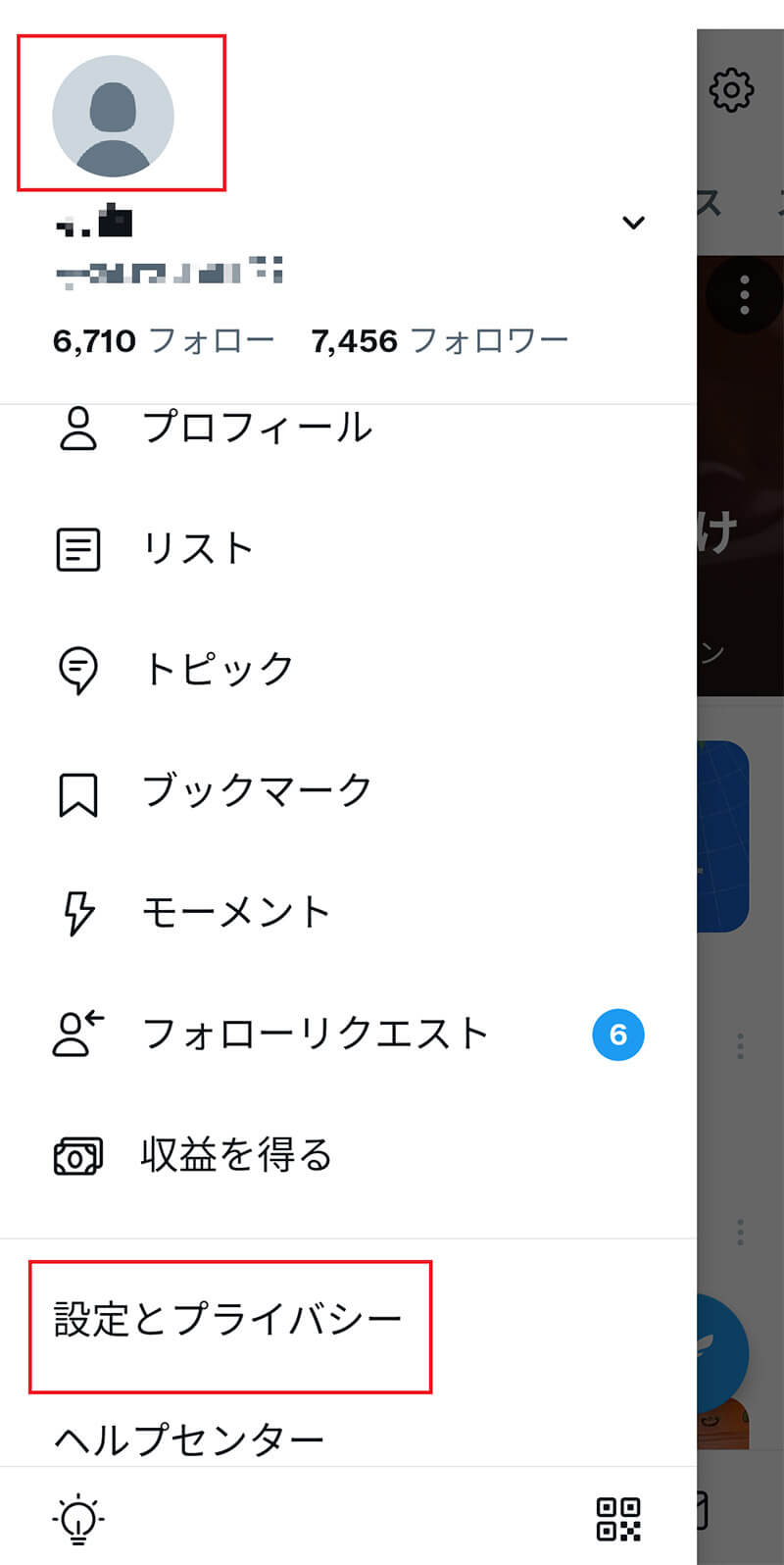
スマホはホーム画面でアカウントアイコンをタップして、表示されたメニューを下にスクロールして「設定とプライバシー」をタップする
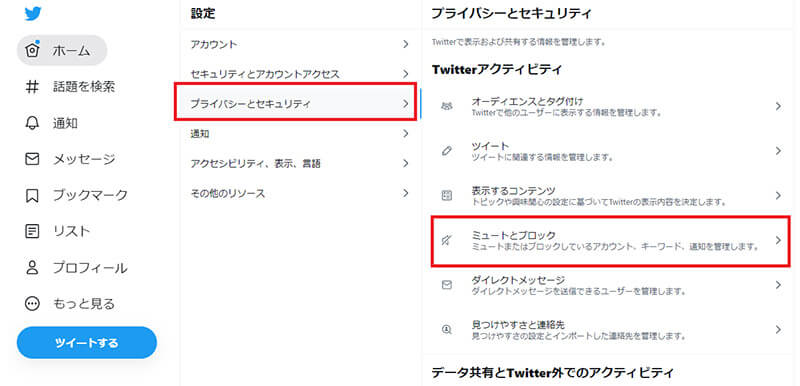
「プライバシーとセキュリティ」>「ミュートとブロック」と進む
スマホも同じように「プライバシーとセキュリティ」>「ミュートとブロック」と進む。
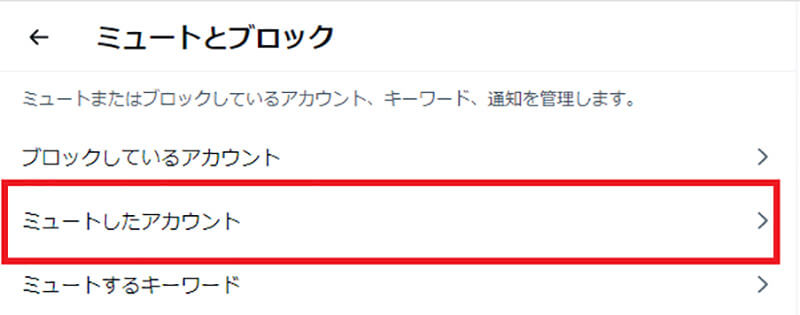
「ミュートしたアカウント」をクリックする
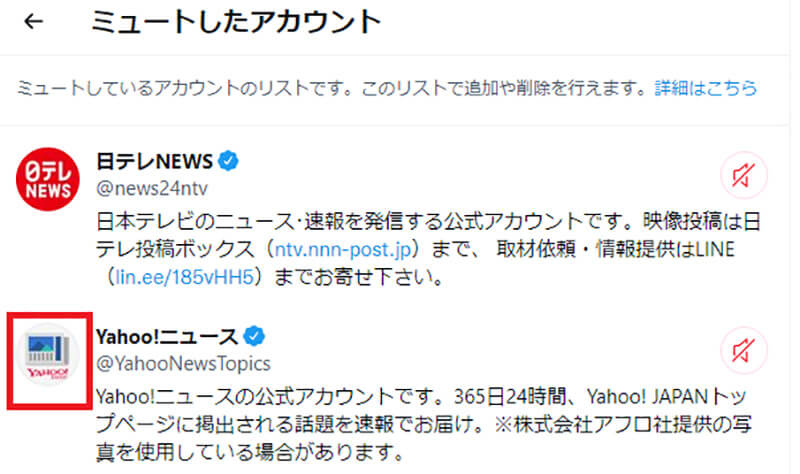
ミュートを解除したアカウントアイコンをクリックする
すると、ミュートを解除したいアカウントのプロフィールページへ入り、プロフィールページからの解除もしくはツイートから解除することができる。
【方法①】プロフィールから個別に解除する場合
ミュートを解除したいアカウントのプロフィールから解除する方法は次のとおりである。
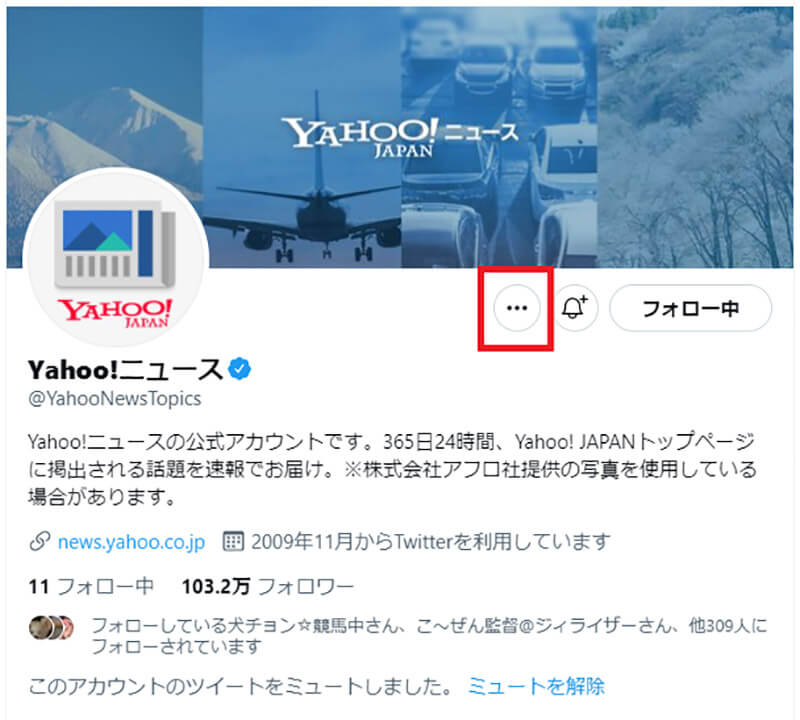
ミュートを解除するアカウントの「もっと見る」のアイコンをクリックする
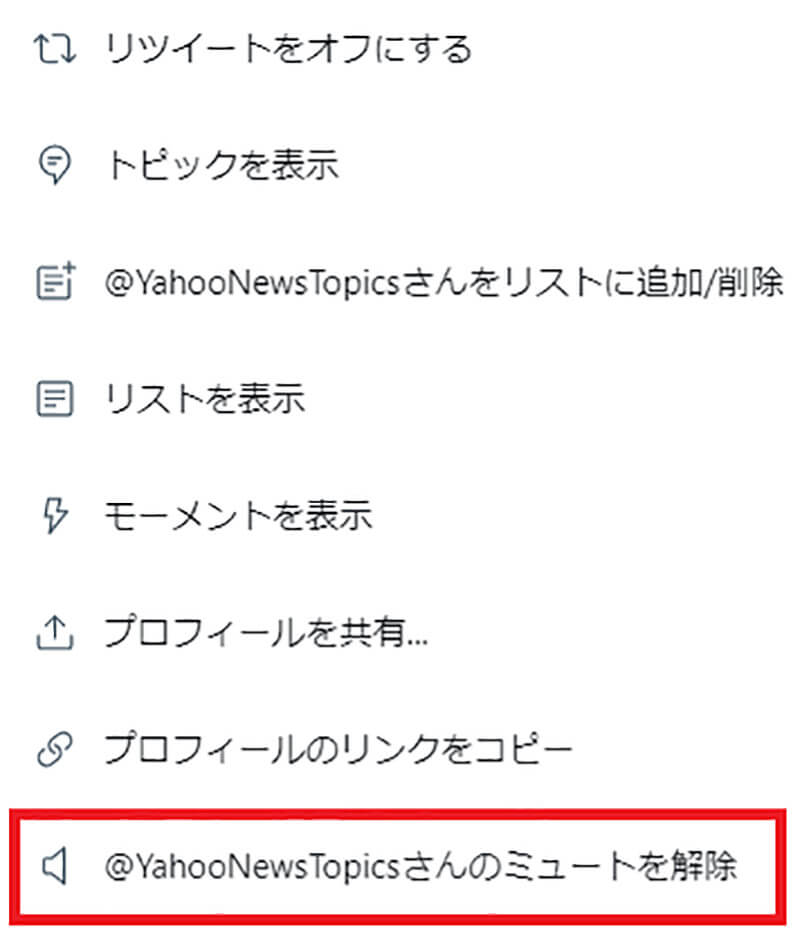
「ミュートを解除」をクリックする
これでミュートを解除できる。
【方法②】ツイートから個別に解除する場合
ミュートの解除は個別のツイートからもできる。ミュートを解除したいアカウントのツイートを表示する。

ミュートを解除するアカウントのツイートの右上の「もっと見る」のアイコンをクリックする
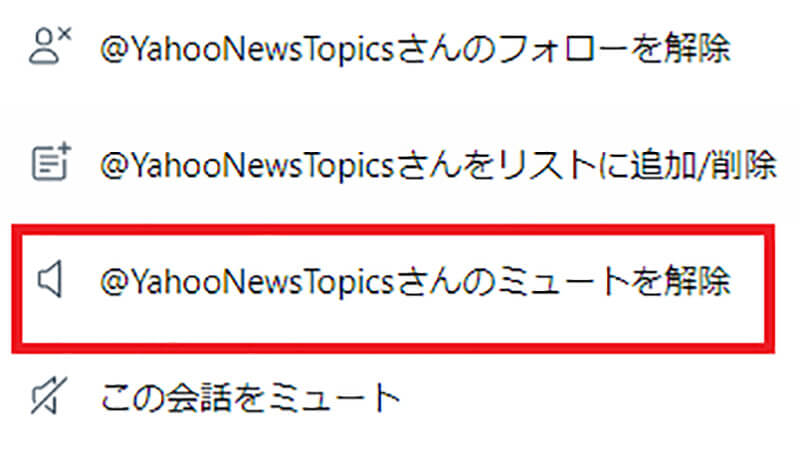
「ミュートを解除」をクリックする
これでツイートからでもミュートを解除できる。
【Twitter】ミュートしているアカウントの一覧を表示して管理する方法
ツイッターにはミュートしているアカウントを一覧で表示して管理や解除の設定をすることもできる。Twitterでミュートを管理する方法を、PCで主に使うブラウザ版と、iOS版、Android版のそれぞれで解説する。
【設定方法①】ブラウザの場合
ブラウザ版のTwitterでミュートの管理をする方法は次のとおりである。まずはPCのブラウザ版Twitterのホーム画面を開いておこう。
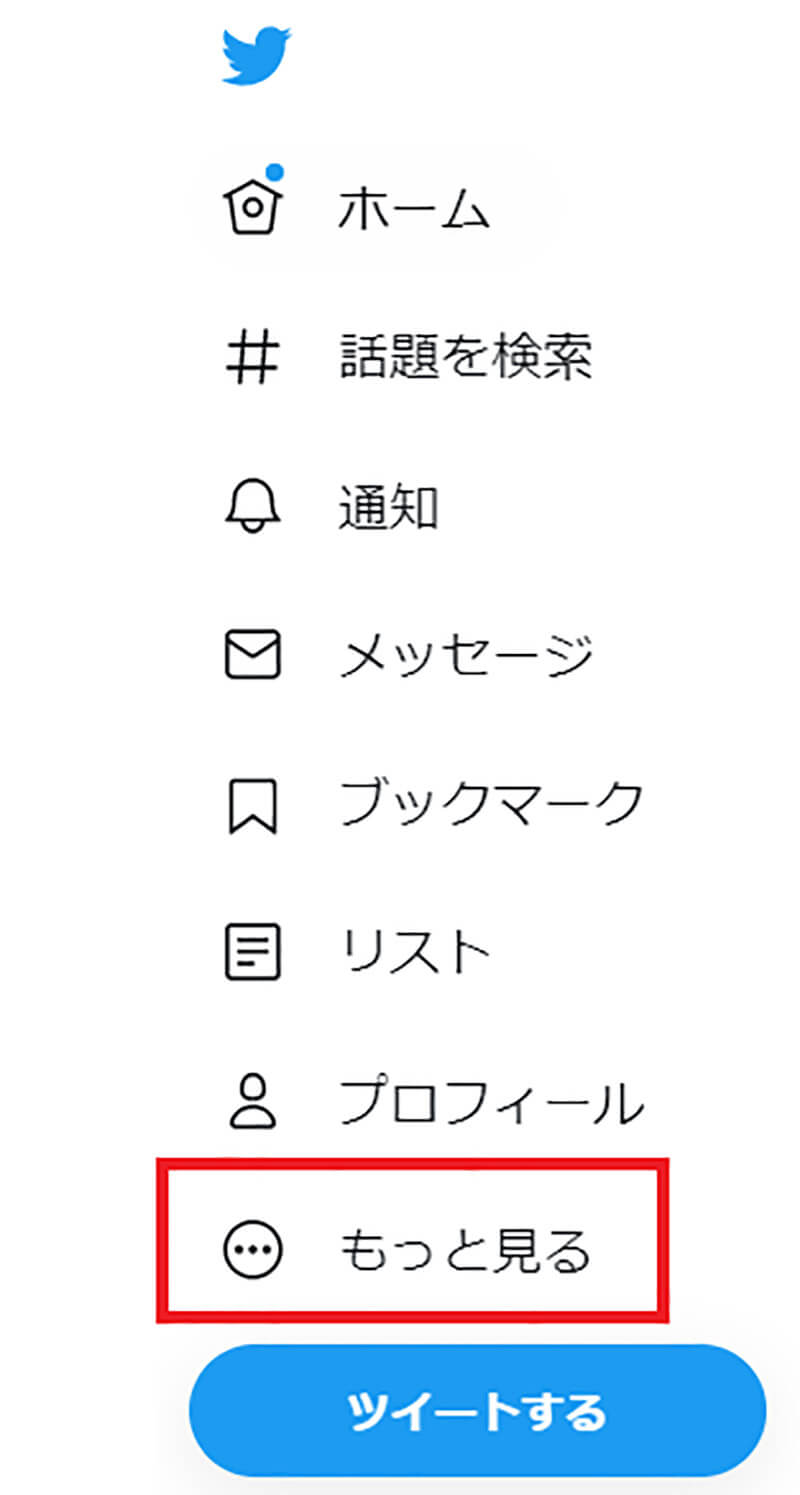
左ペインの「もっと見る」をクリックする
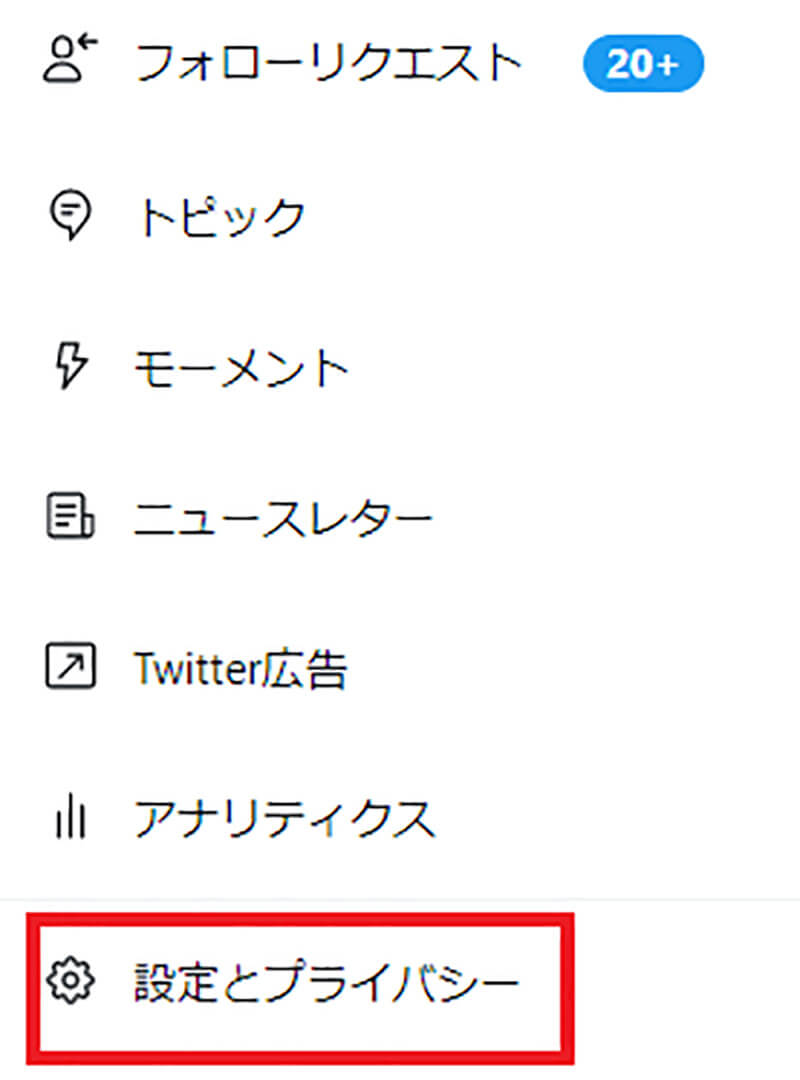
「設定とプライバシー」をクリックする
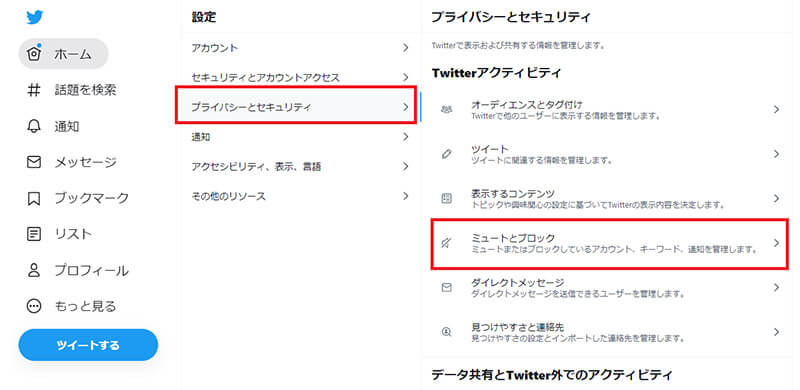
「設定」で「プライバシーとセキュリティ」をクリックする。その右側の「プライバシーとセキュリティ」で「ミュートとブロック」をクリックする
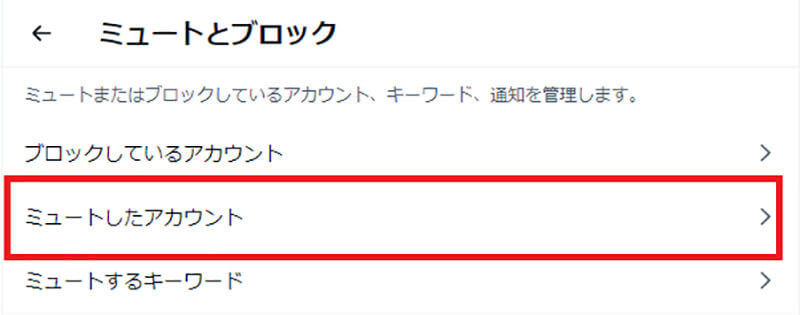
「ミュートしたアカウント」をクリックする
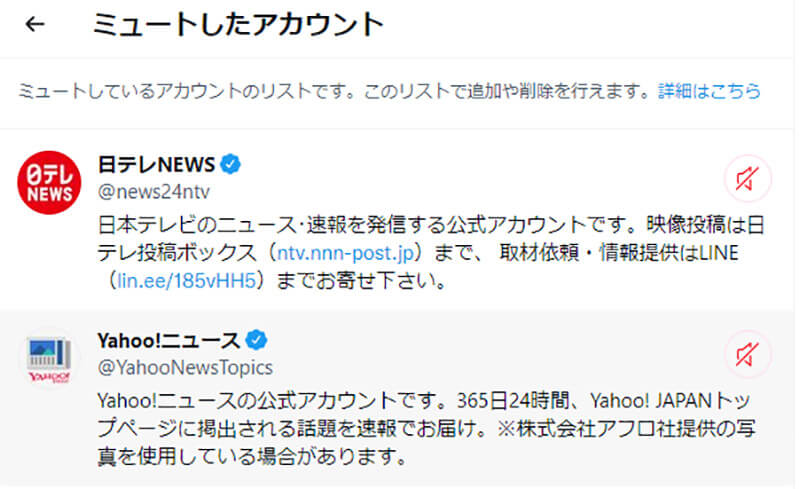
ミュートしたアカウントが管理画面に一覧で表示される
ミュートの解除は管理画面の一覧からでも可能だ。
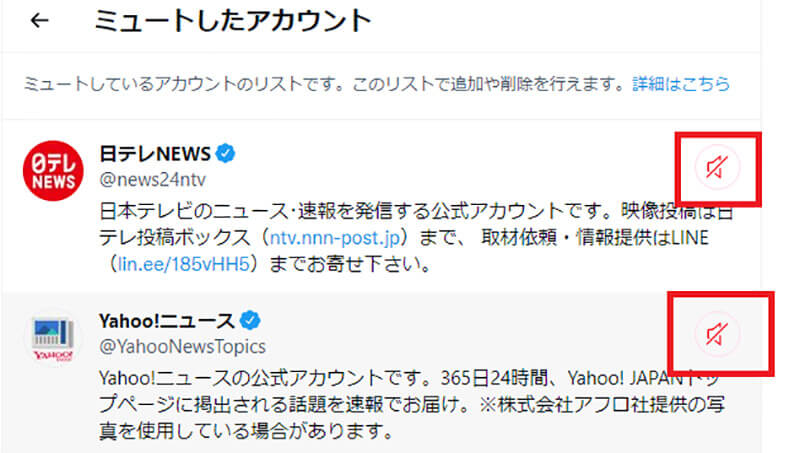
アカウント名の横の「ミュート」のマークをクリックする。するとそのアカウントのミュートを解除できる
【設定方法②】iOSの場合
iOSでTwitterのミュートの管理画面にアクセスする方法は次のとおりである。まずは、iPhoneでTwitterアプリを開き、ホーム画面を開こう。
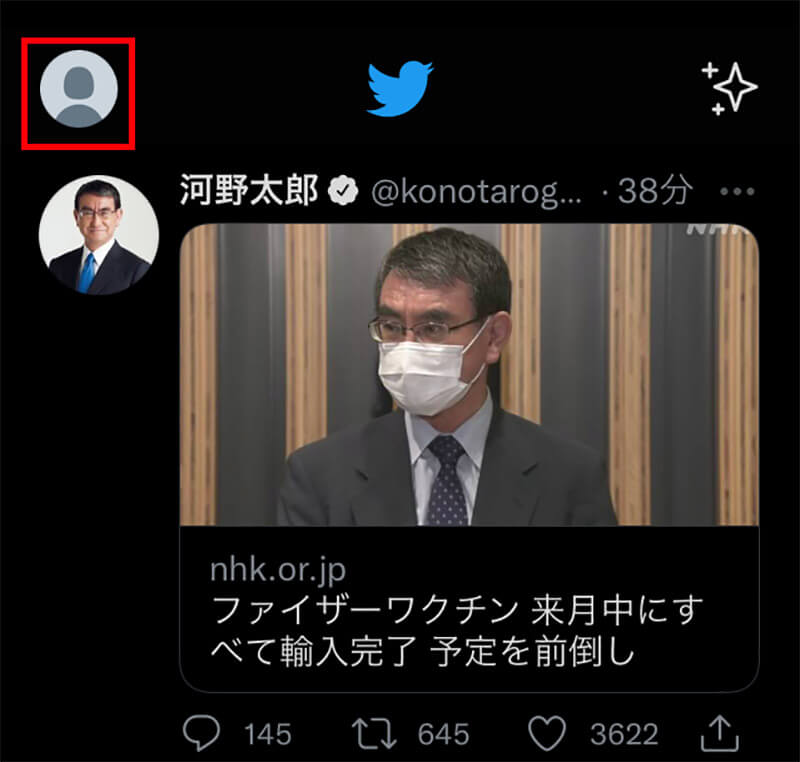
ホーム画面で自分のアカウントアイコンをタップする
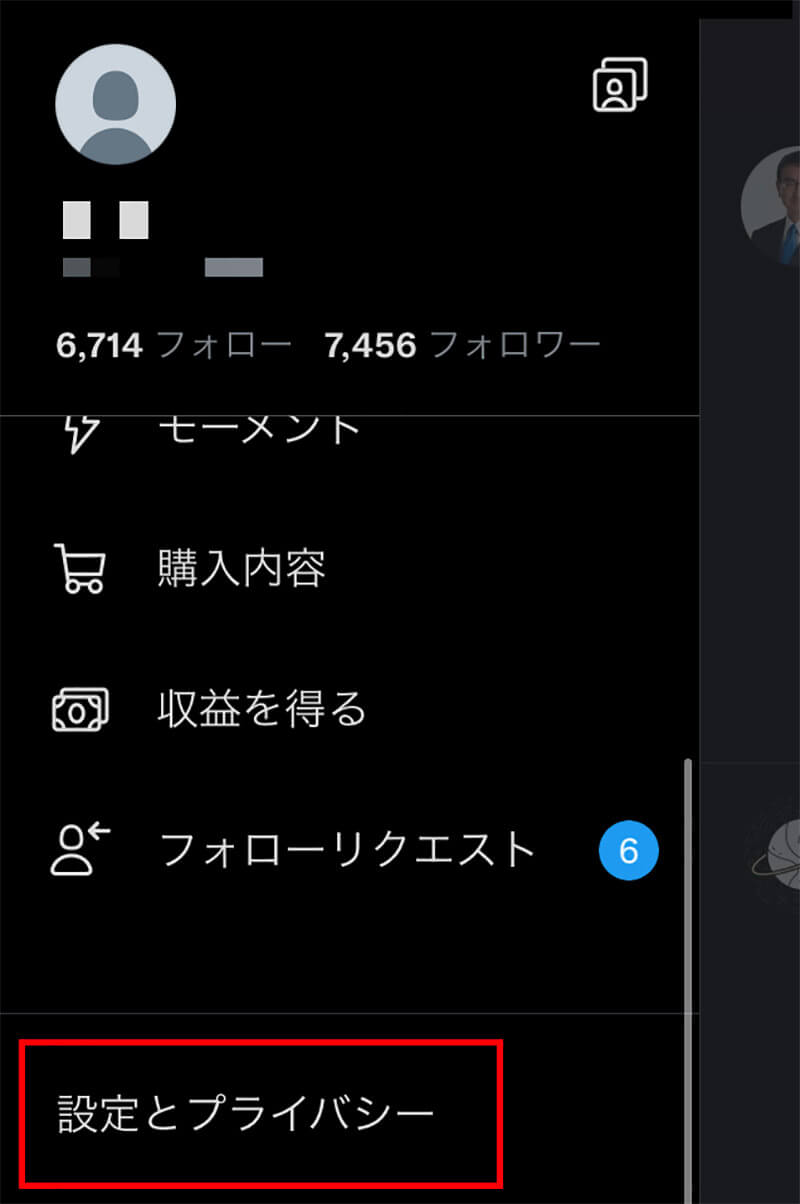
「設定とプライバシー」をタップする

「プライバシーとセキュリティ」をタップする
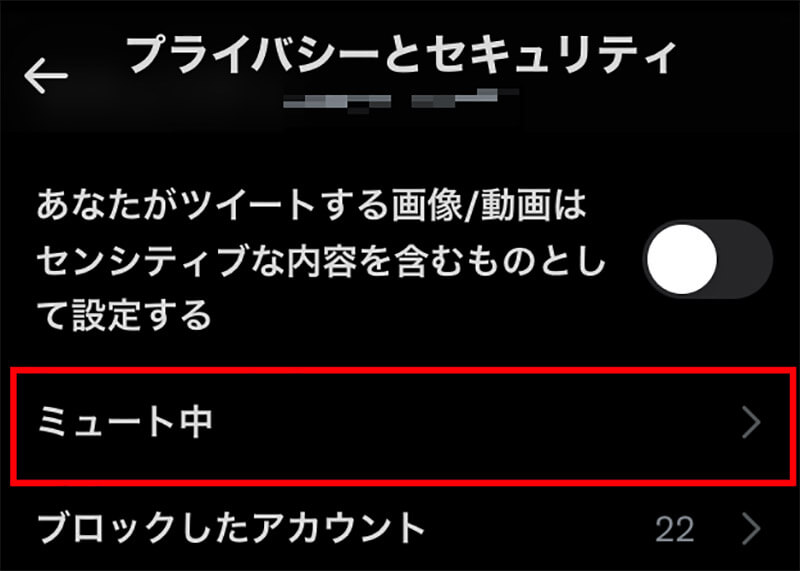
画面を下にスクロールして「ミュート中」をタップする

「ミュートしているアカウント」をタップする
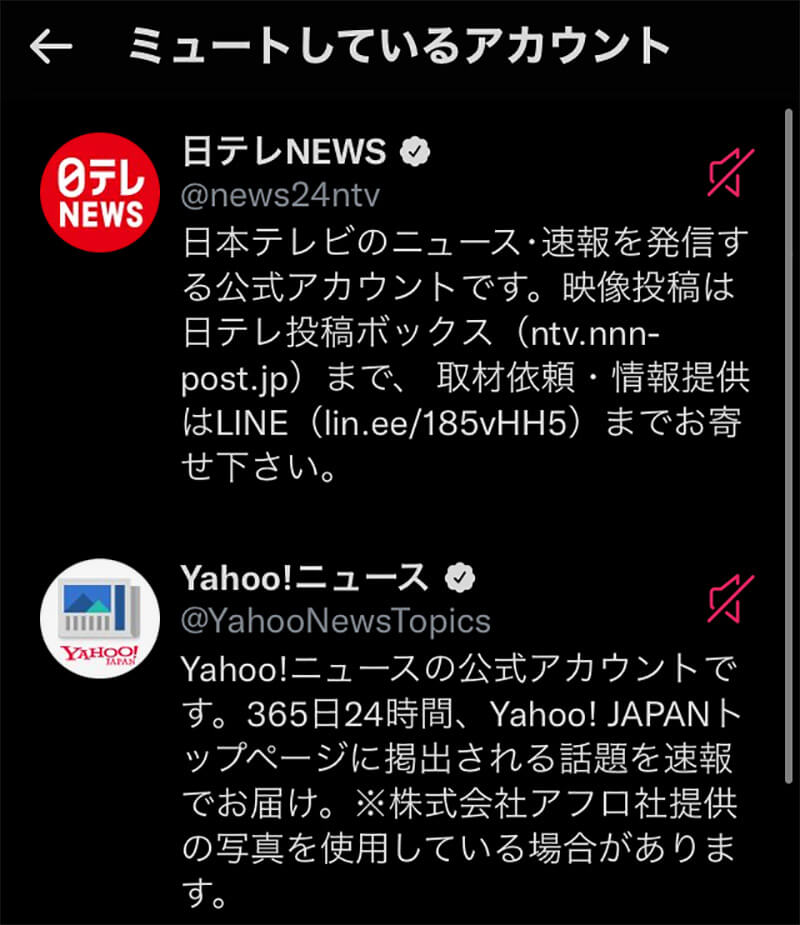
ミュートしているアカウントが表示される
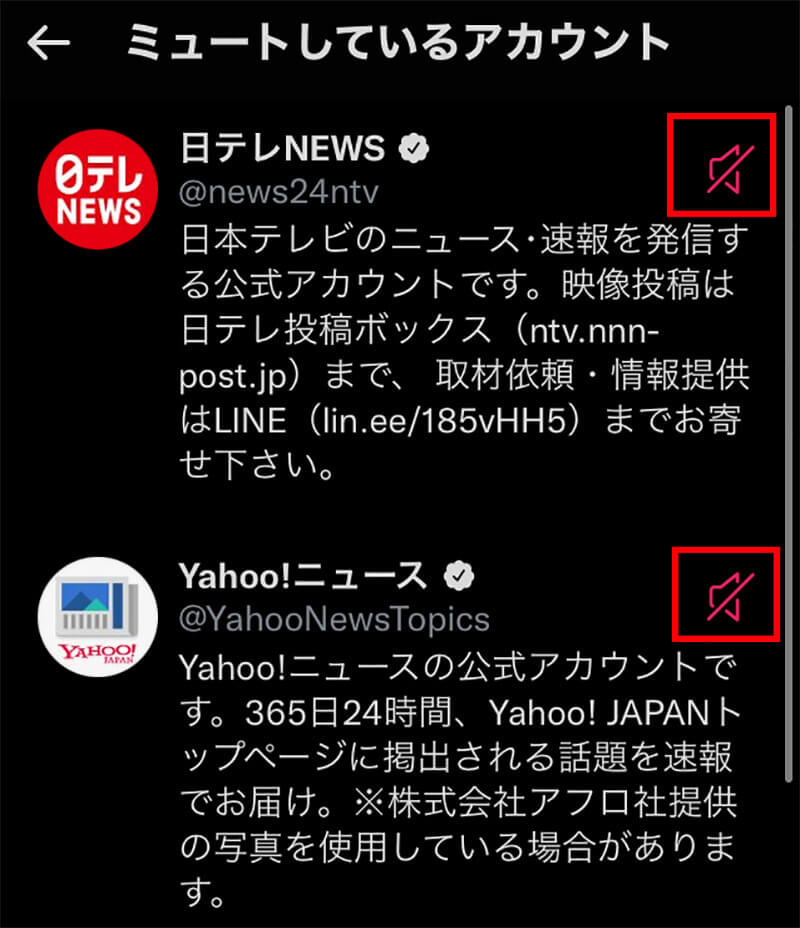
アカウント名の右側の「ミュート」のマークをタップすると管理画面からでもミュートを解除できる
【設定方法③】Androidの場合
Android版のTwitterアプリでもミュートの管理画面を利用できる。Android版アプリでミュートの管理画面を開く方法は次のとおりである。Twitterアプリを開き、ホーム画面を表示しておこう。
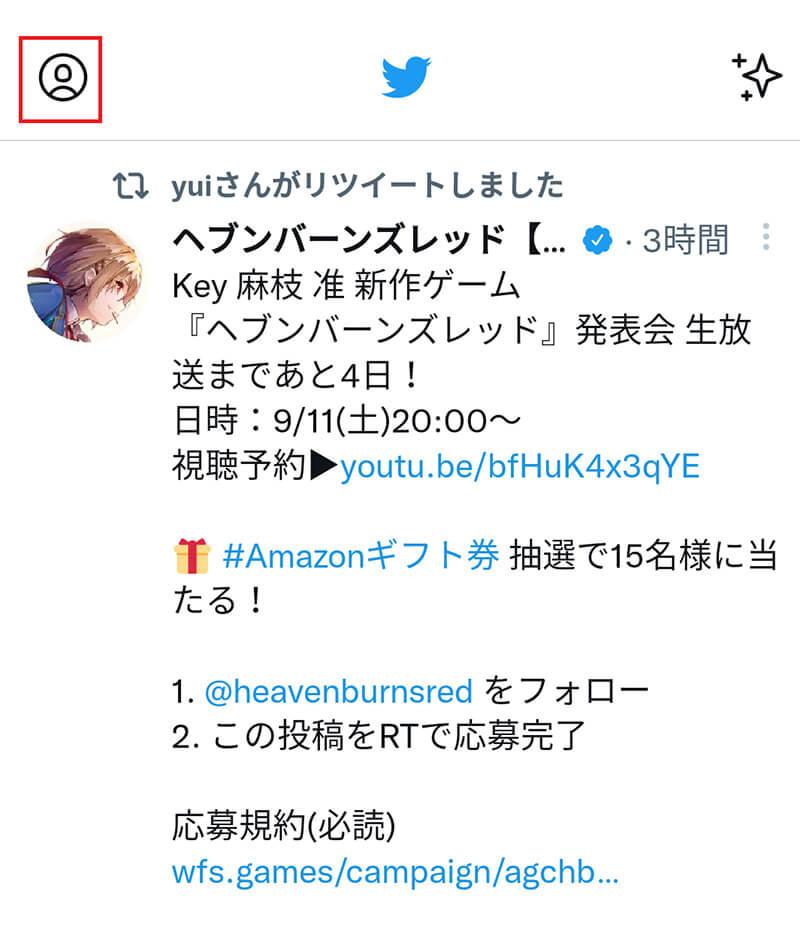
ホーム画面で自分のアカウントアイコンをタップする
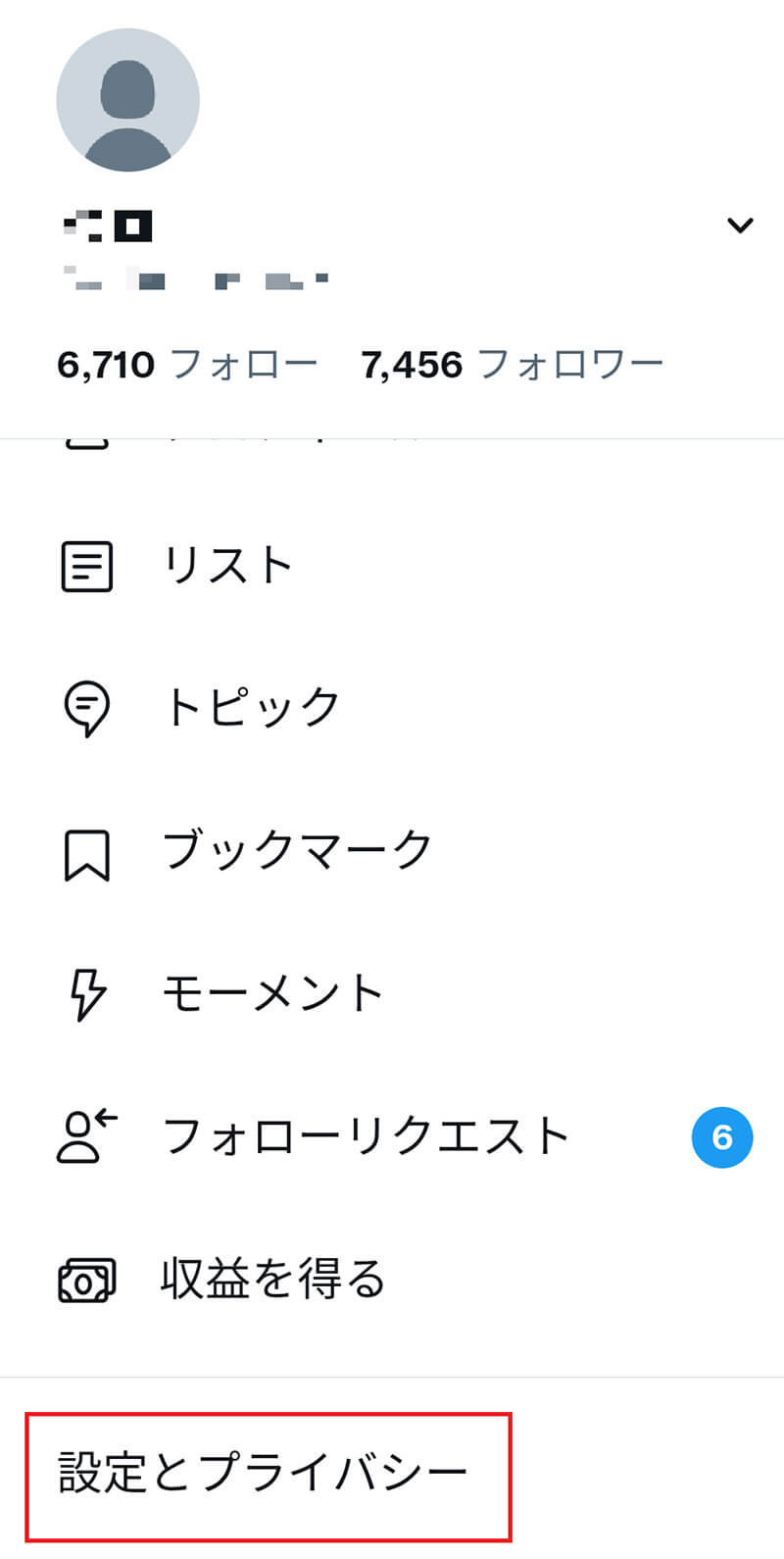
「設定とプライバシー」をタップする
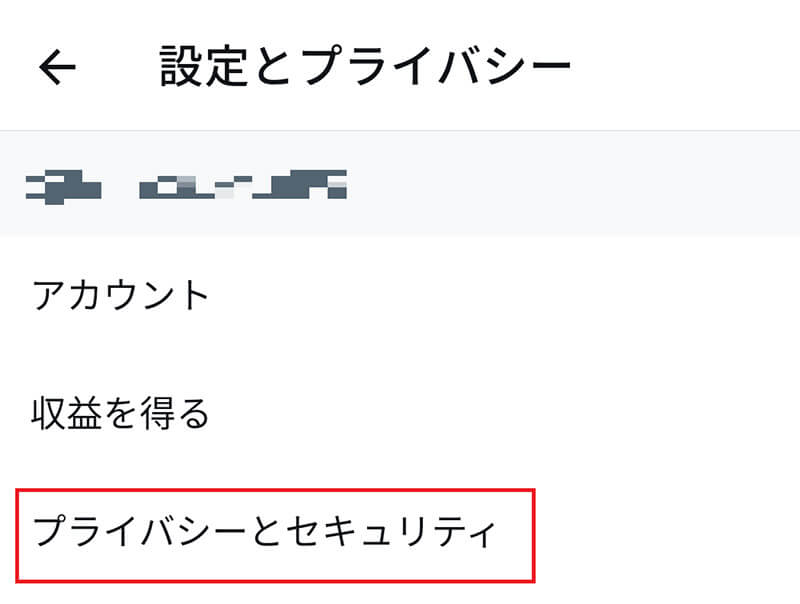
「プライバシーとセキュリティ」をタップする
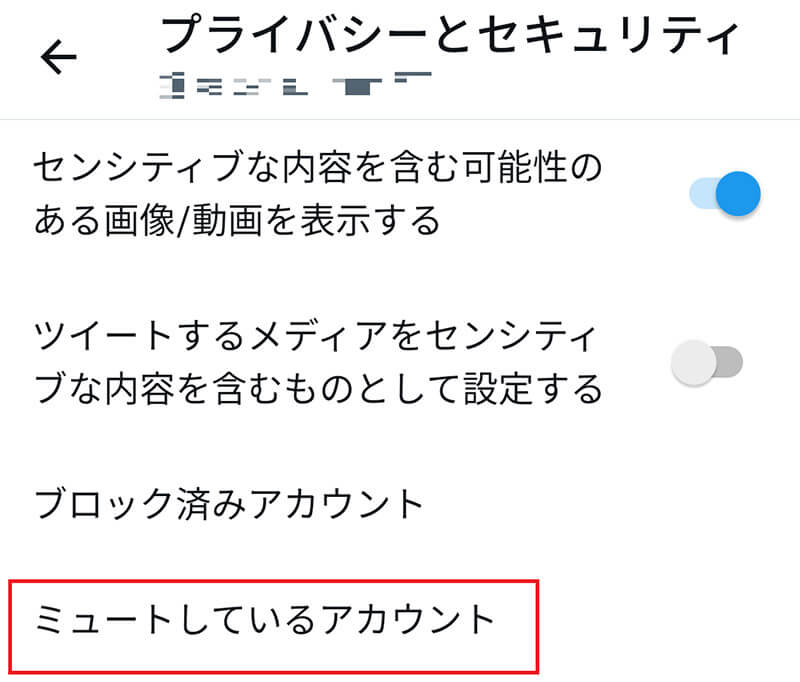
画面を下にスクロールして「ミュートしているアカウント」をタップする
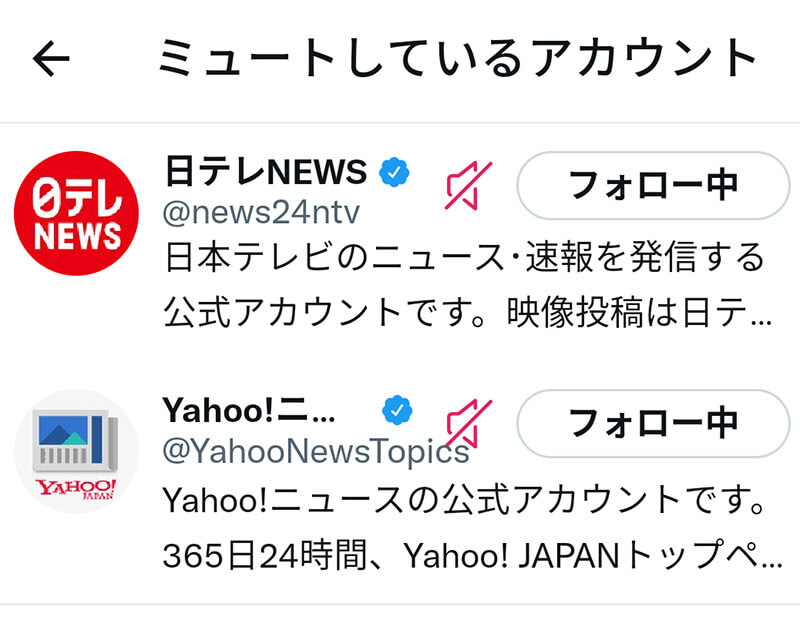
ミュートしているアカウントが表示される
ブラウザ版やiOS版と同じように、ミュートの管理画面からミュートボタンをタップすることでミュート解除ができる。なお、Android版ではミュートの管理画面でフォロー解除もできる。
※サムネイル画像(Image:A9 STUDIO / Shutterstock.com)




